[Routeur sans fil] Comment vérifier les informations des appareils connectés au routeur ASUS ?
Si vous voulez savoir quels appareils, tels que des téléphones mobiles ou des ordinateurs, sont connectés à votre routeur ASUS, ou si vous souhaitez les gérer facilement - par exemple, en vérifiant l'adresse MAC ou en les interdisant d'utiliser le réseau - vous pouvez vous référer aux instructions de cet article.
Préparer
1. Certaines fonctions du sans fil seront différentes en fonction de la version du firmware.
2. Veuillez d'abord installer l'application de routeur ASUS sur votre appareil intelligent. Veuillez vous assurer que votre version de l'application ASUS Router est à jour.
Pour obtenir des informations sur la manière d'installer l'application de routeur ASUS, veuillez vous référer à
[Routeur sans fil] Comment gérer plusieurs routeurs ASUS avec l'application ASUS Router?
3. Veuillez mettre à jour le firmware de votre routeur vers la version la plus récente. Pour des instructions sur la manière de mettre à jour le firmware, veuillez vous référer à la FAQ suivante
4. Pour savoir comment se connecter à un réseau sans fil WiFi en utilisant votre appareil, veuillez vous référer à la FAQ suivante
[Windows 11/10] Se connecter à un réseau WiFi
[ZenFone] Comment se connecter à un réseau WiFi
Vous pouvez configurer votre routeur ASUS via l'interface Web GUI ou l'application ASUS Router.
Application ASUS Router
1. Connectez votre téléphone directement au réseau WiFi du routeur ASUS que vous souhaitez gérer.
2. Connectez-vous à l'application et appuyez sur [ Paramètres ].
Ici, vous pouvez voir la liste des appareils connectés et hors ligne et afficher le nom de l'appareil/adresse IP/type de connexion.
Pour plus d'informations sur les appareils hors ligne, veuillez vous référer à la FAQ [Routeur sans fil] Comment supprimer un appareil hors ligne?
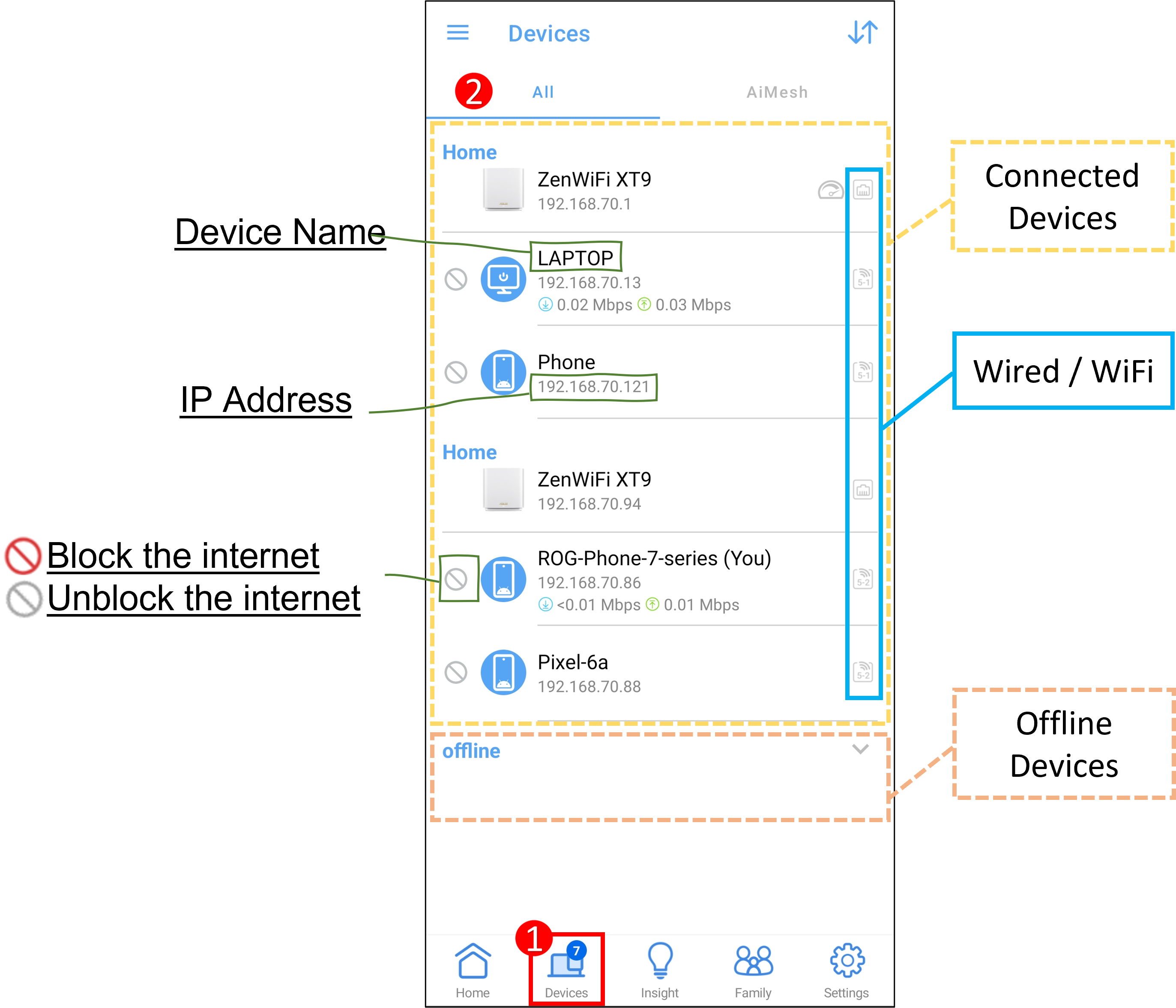
3. Appuyez sur le nom de l'appareil que vous souhaitez interroger dans la liste. Ici, nous prenons le nom de l'appareil Phone comme exemple.
Vous pouvez voir les fonctionnalités suivantes ici. (Remarque: Certaines fonctionnalités peuvent varier en fonction de la version du firmware et des fonctionnalités prises en charge par le routeur)
- 1. Nom de l'appareil : Vous pouvez modifier manuellement le nom d'affichage.
- 2. Adresse MAC : L'adresse MAC de cet appareil.
- 3. Adresse IP : L'adresse IP attribuée par le routeur à cet appareil.
- 4. Interface : Cet appareil est connecté par câble ou WiFi.
- 5. Qualité de connexion : La force du signal de cet appareil connecté au routeur.
- 6. Temps d'accès : Le temps pendant lequel l'appareil a été connecté au routeur.
- 7. Trafic en temps réel : Le trafic de téléchargement et de téléversement auquel cet appareil est actuellement connecté à Internet.
- 8. Icône de l'appareil : Appuyez sur l'icône de l'appareil remplaçable.
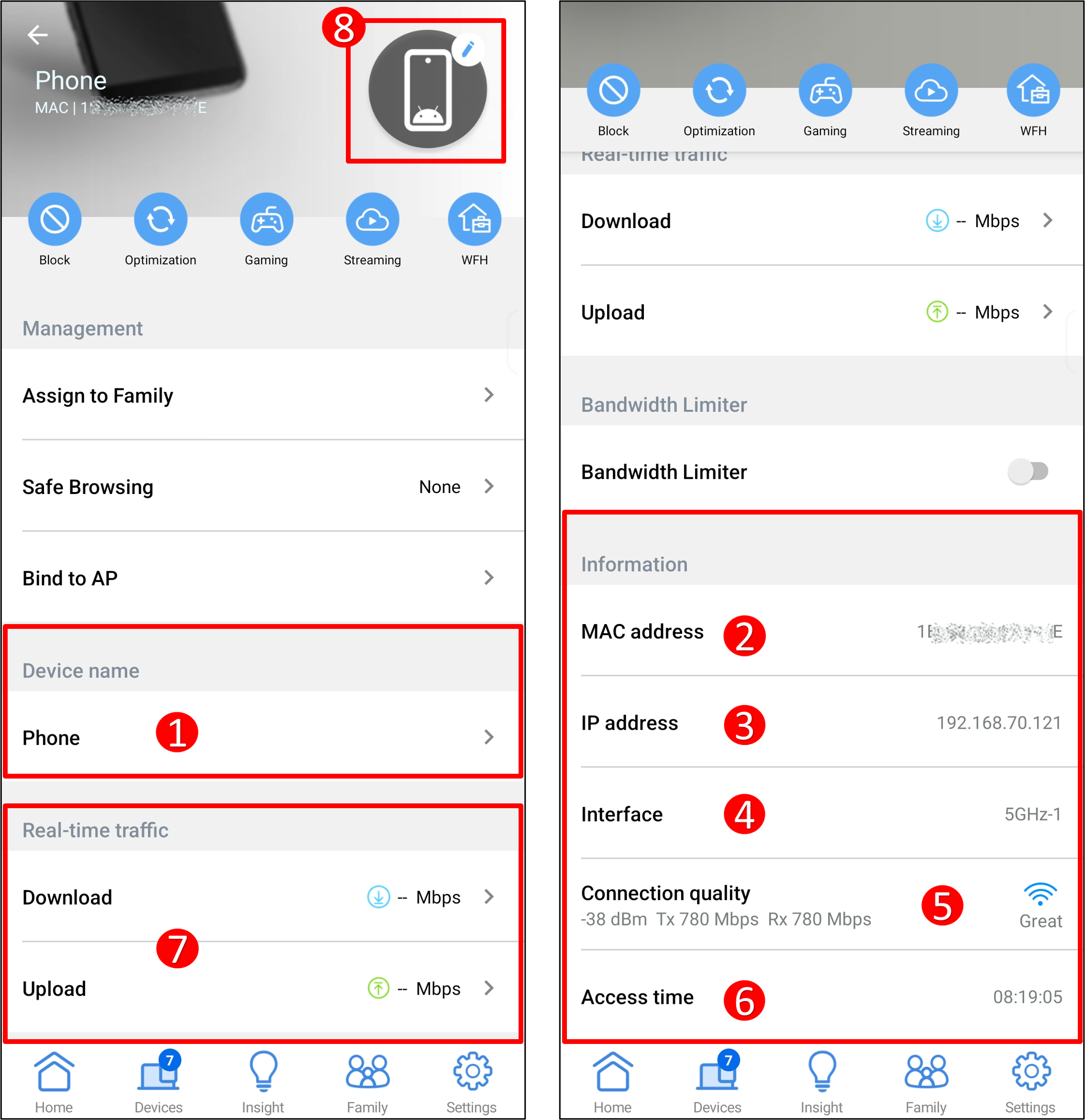
 Cet appareil n'est pas autorisé à se connecter à Internet.
Cet appareil n'est pas autorisé à se connecter à Internet.
 Reconnectez cet appareil au routeur.
Reconnectez cet appareil au routeur.
Les deux suivants sont des fonctionnalités QoS adaptatives:
- Limiteur de bande passante : Contrôlez la vitesse de téléchargement et de téléversement de vos appareils clients (par exemple, téléphone, ordinateur portable). [Adaptive QoS] Introduction et paramètres de QoS sur routeur ASUS
- Configurez le niveau de priorité de l'application.
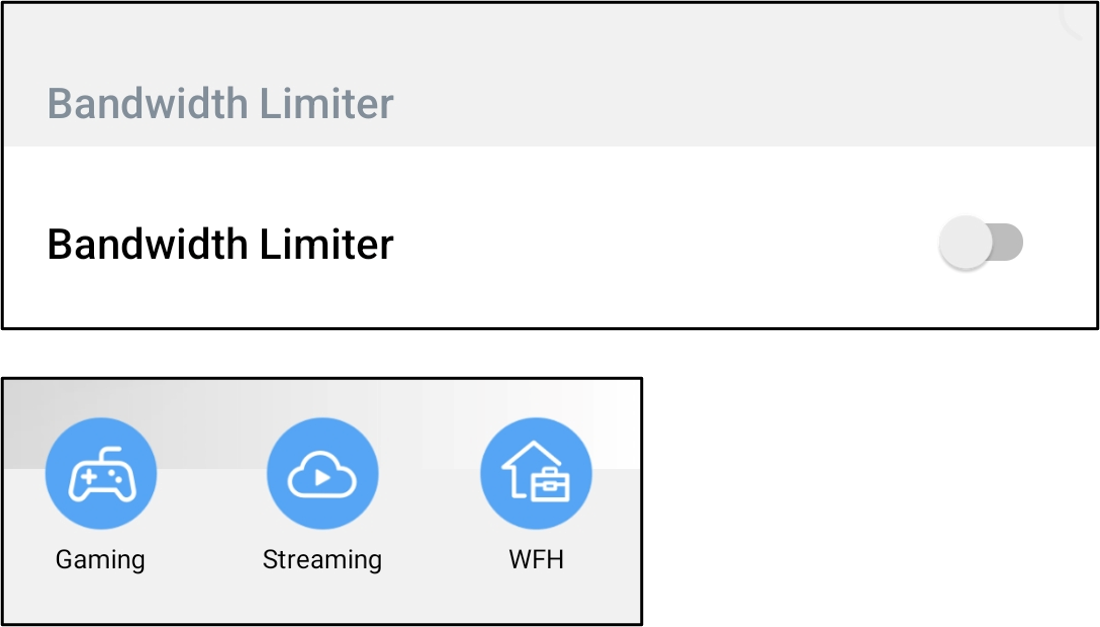
Les deux fonctionnalités suivantes sont celles des Contrôles Parentaux : Pour des instructions détaillées, veuillez vous référer à la FAQ suivante :
- [Routeur sans fil] Comment configurer les Contrôles Parentaux via l'application ASUS Router
- [Routeur sans fil] Comment configurer la Navigation Sécurisée en un clic (Contrôles Parentaux) via l'application ASUS Router
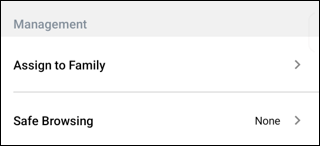
Lier AP : Lier le dispositif à un routeur AiMesh spécifique ou à un nœud AiMesh spécifique,相關說明說明請參考FAQ [AiMesh] How to bind my device to one specific AiMesh router or AiMesh node
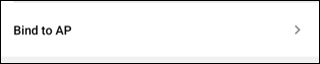
Interface Web du Routeur ASUS
L'exemple suivant démontre comment visualiser rapidement les dispositifs réseaux connectés au routeur en utilisant le routeur ASUS ZenWiFi AX(XT8).
1. Connectez votre ordinateur au routeur via une connexion filaire ou WiFi et entrez l'IP LAN de votre routeur ou l'URL du routeur http://www.asusrouter.com dans l'interface WEB.

Remarque: Veuillez vous référer à Comment entrer dans la page de configuration du routeur (Web GUI) pour en savoir plus.
2. Entrez le nom d'utilisateur et le mot de passe de votre routeur pour vous connecter.

Remarque: Si vous oubliez le nom d'utilisateur et/ou le mot de passe, veuillez rétablir le routeur aux paramètres par défaut d'usine et le configurer.
Veuillez vous référer à [Routeur sans fil] Comment réinitialiser le routeur aux paramètres d'usine? pour savoir comment rétablir le routeur aux paramètres par défaut.
3. Trouvez le statut du client
Allez à [Carte Réseau] > Cliquez sur l'icône Clients au milieu > Le statut du Client apparaît à droite.
Vous pouvez trouver des informations sur tous les appareils connectés à partir du statut du Client.
| Câblé |  |
| Sans fil (2.4GHz, 5GHz, 6GHz) |   |
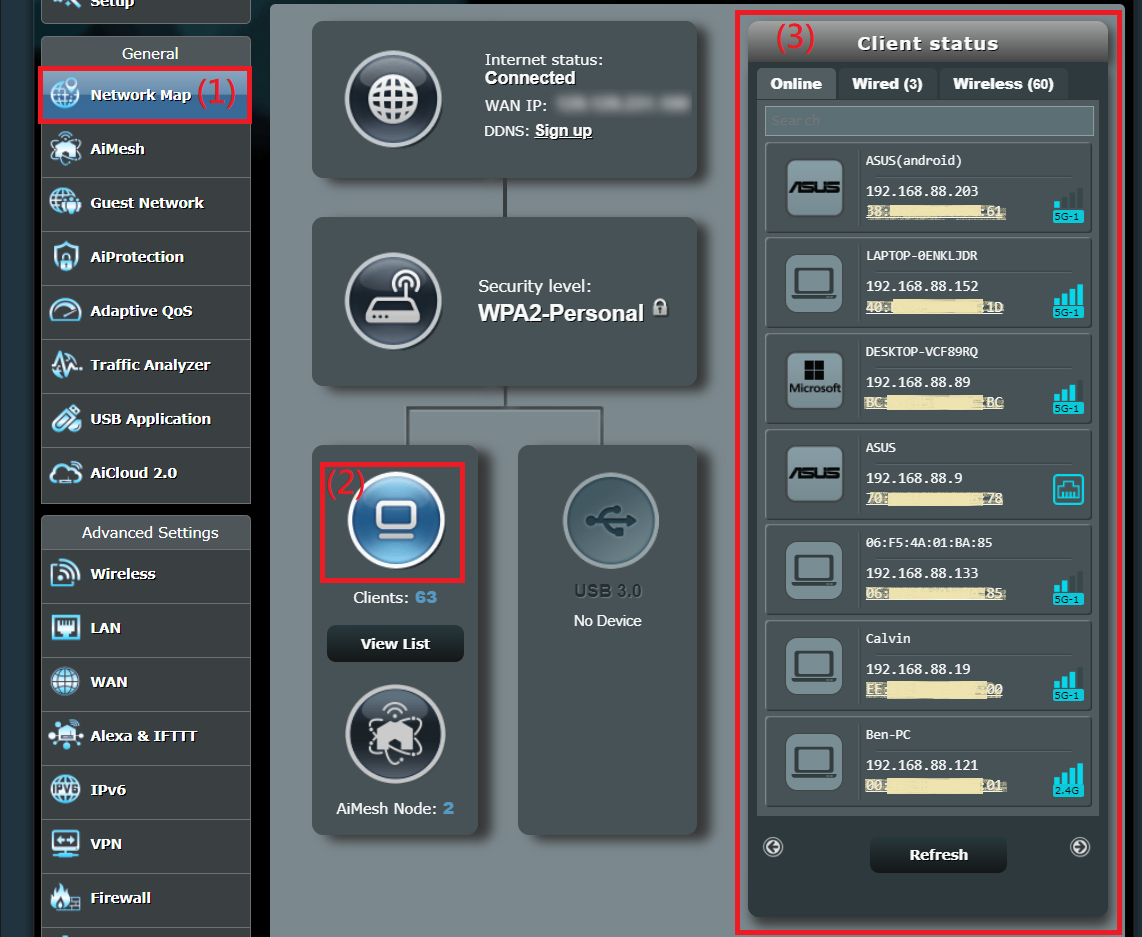
4. Introduction du statut du client
4-1 Trois statuts : En ligne, Câblé et Sans fil.
- En ligne : Tous les appareils réseau connectés au routeur (y compris les connexions câblées et sans fil).
- Câblé : Affiche uniquement les appareils réseau connectés au routeur via un câble.
- Sans fil : Affiche uniquement les appareils réseau connectés sans fil au routeur
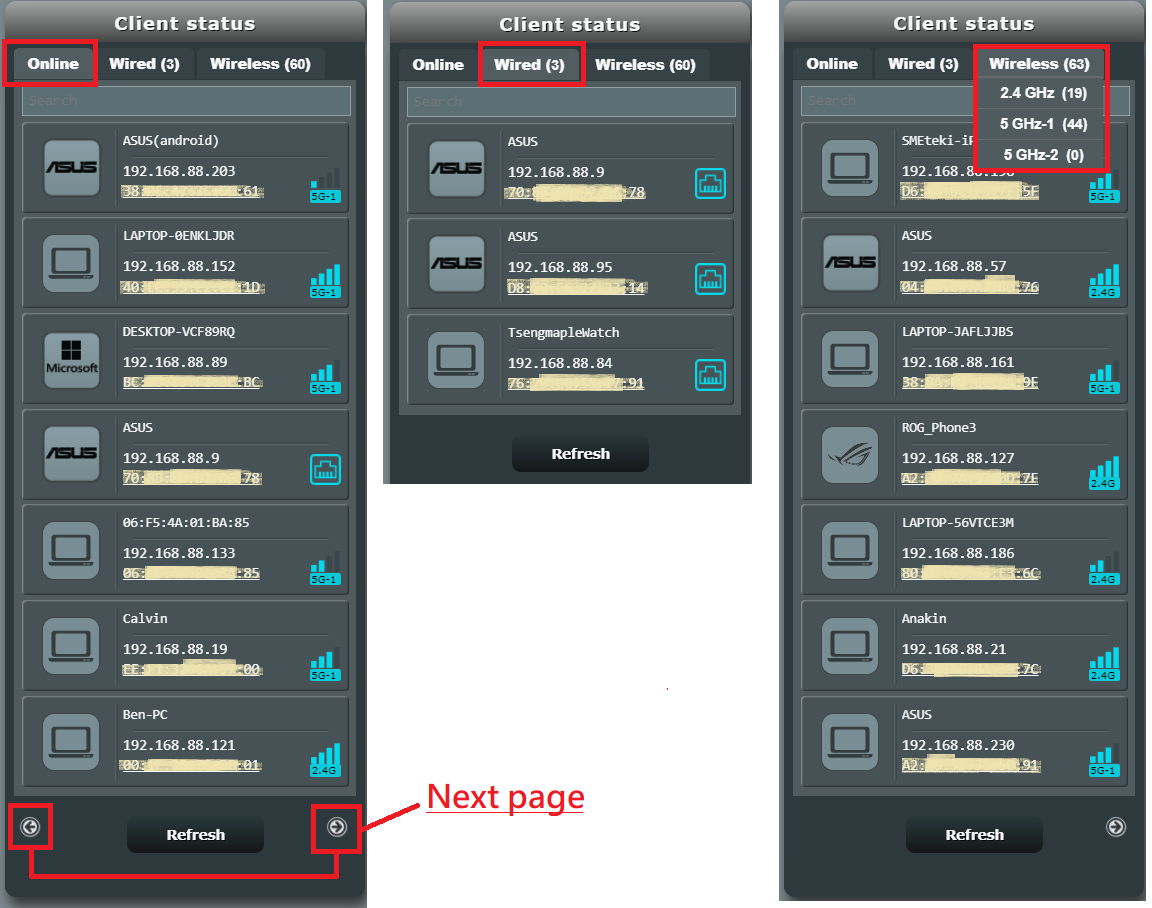
4-2 Informations sur l'appareil
Cliquez sur l'adresse MAC et elle affichera les informations détaillées, comme indiqué dans l'image ci-dessous.
- Adresse MAC : L'adresse MAC de cet appareil est 04:XX:XX:XX:XX:76.
- Radio sans fil : Cet appareil est connecté au routeur via 2,4 GHz, et -47 dBm est la force actuelle du signal de connexion (pour des informations sur dBm, veuillez cliquer ici).
- Tx Rate : 65 vitesse de téléchargement.
- Rx Rate : 1 vitesse de téléchargement (pour des informations sur TX/RX, veuillez cliquer ici).
- Temps d'accès : Le temps pendant lequel l'appareil a été connecté au routeur.
- Fabricant : Le routeur récupérera automatiquement les informations de marque fournies par l'appareil connecté, ou elles peuvent être modifiées manuellement (veuillez cliquer ici).
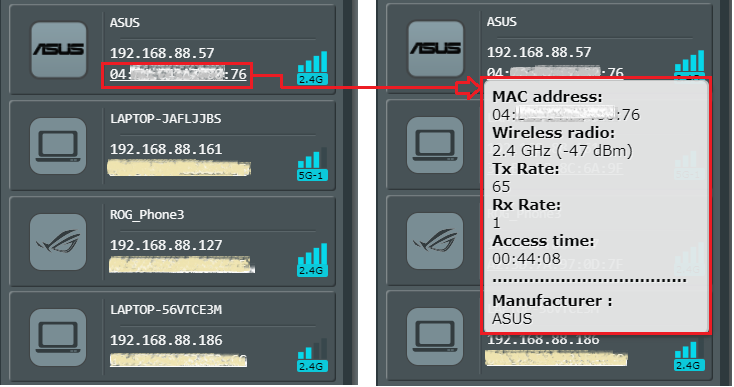
5. Gérer les appareils connectés
Cliquez sur l'icône de l'appareil pour afficher les informations comme indiqué dans l'image ci-dessous. Les instructions suivantes expliquent les éléments qui peuvent être modifiés.
- 5-1 Vous pouvez modifier manuellement le nom d'affichage de l'appareil dans [Nom].
- 5-2 Cliquez sur [Changer] pour changer l'icône d'affichage de l'appareil, cliquez sur [Par défaut] et le routeur détectera automatiquement.
- 5-3 Bloquer l'accès à Internet : Après avoir activé cette option, cet appareil ne pourra pas se connecter à Internet.
- 5-4 Programmation horaire : Cette fonction peut limiter le temps d'accès à Internet d'un appareil spécifique. Pour plus d'informations, veuillez consulter cette FAQ : [Routeur sans fil] Comment configurer le contrôle parental ?
- 5-5 Liaison des adresses MAC et IP : Assignez cette adresse IP à cet appareil. Pour plus d'informations, veuillez consulter cette FAQ : [LAN] Comment configurer le serveur DHCP sur le routeur ASUS ?
- 5-6 Après avoir modifié les paramètres, cliquez sur [Appliquer] pour enregistrer.
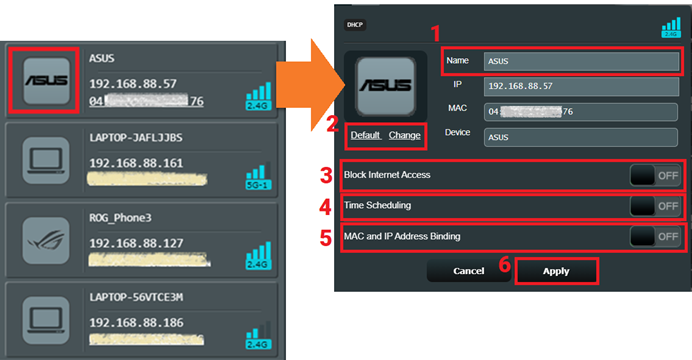
1. Comment déterminer la force du signal de connexion actuelle en fonction de la valeur dBm ?
- Force du signal (bonne) : -20dBm à -70dBm
- Force du signal (acceptable) : -71dBm à -80dBm
- Force du signal (faible) : -81dBm ou plus
La force du signal actuelle peut être déterminée en fonction de la valeur dBm.
Si la force du signal est faible, veuillez consulter cette FAQ : [Routeur sans fil ASUS] Comment améliorer la réception des signaux sans fil (WiFi) (réduire les interférences sans fil)
2. Que signifient Tx Rate/ Rx Rate ?
Tx Rate : Taux de transport, se réfère à la vitesse de téléchargement.
Taux Rx : Taux de réception, se réfère à la vitesse de téléchargement.
3. Comment puis-je bloquer un appareil inconnu connecté à mon réseau Wi-Fi ?
a. Il est recommandé de changer le mot de passe du réseau Wi-Fi sur votre routeur.
Veuillez vous référer à cette FAQ : [Routeur sans fil] Comment modifier le nom et le mot de passe Wi-Fi sur un routeur ASUS ?
b. Bloquez l'accès Internet sur cet appareil, comme indiqué dans l'image suivante.
- Connectez-vous à l'application ASUS Router, appuyez sur [Périphériques] puis appuyez sur le nom de l'appareil dans la liste des appareils en ligne ou hors ligne, appuyez sur [Bloquer]
 dans ce paramètre de l'appareil pour le bloquer.
dans ce paramètre de l'appareil pour le bloquer. - Connectez-vous à l'interface Web GUI, cliquez sur l'icône de l'appareil > cliquez sur [ON] dans [Bloquer l'accès Internet] > cliquez sur [Appliquer] pour enregistrer, et l'appareil affichera l'icône de blocage de l'accès Internet
 sur la liste.
sur la liste.
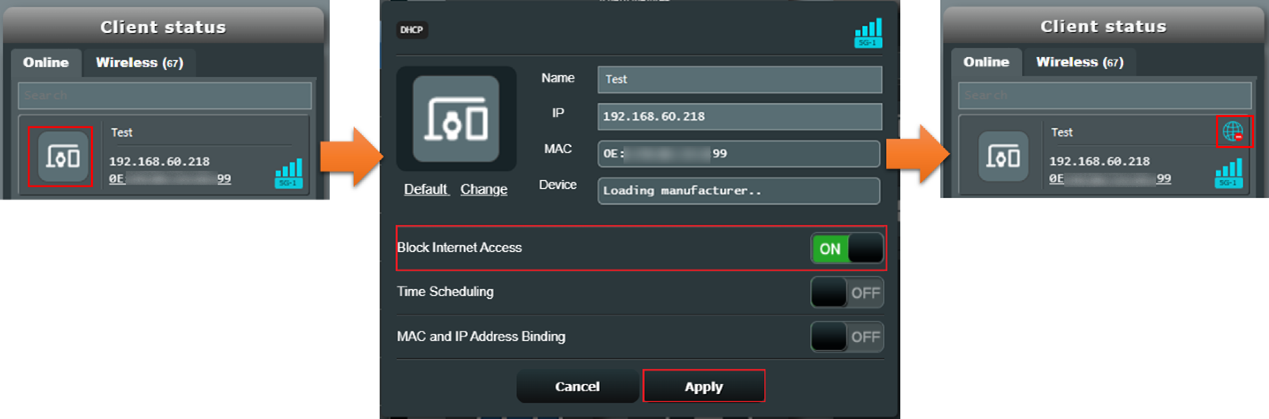
4. Quelle est la longueur maximale du nom de l'appareil ?
La limite du nom de l'appareil est de 32 caractères (lettres, chiffres ou mixtes)
5. Pourquoi vois-je mon appareil plusieurs fois ou inconnu sur la liste des appareils du Routeur ASUS ?
Si votre appareil active la Randomisation d'Adresse MAC, en raison de la randomisation de l'adresse MAC, un appareil qui randomise son adresse pourrait ne pas être identifiable et apparaîtra avec un type [Unknown] ou un nom d'appareil imprécis dans l'application/Web.
Vous pouvez choisir de désactiver les adresses MAC aléatoires sur l'appareil lui-même.
Veuillez consulter cette FAQ : [Routeur Sans Fil] Pourquoi vois-je mon appareil plusieurs fois sur la liste des appareils du Routeur ASUS ? (Adresse MAC Aléatoire)
6. Puis-je changer le nom de l'appareil d'un routeur ASUS ou d'un routeur nœud ?
Actuellement, vous ne pouvez pas changer le nom de l'appareil du routeur qui apparaît dans la liste des appareils.
Comment obtenir (Utilitaire / Micrologiciel) ?
Vous pouvez télécharger les derniers drivers, logiciels, micrologiciels et manuels d'utilisation dans le Centre de Téléchargement ASUS.
Si vous avez besoin de plus d'informations sur le Centre de Téléchargement ASUS, veuillez consulter ce lien